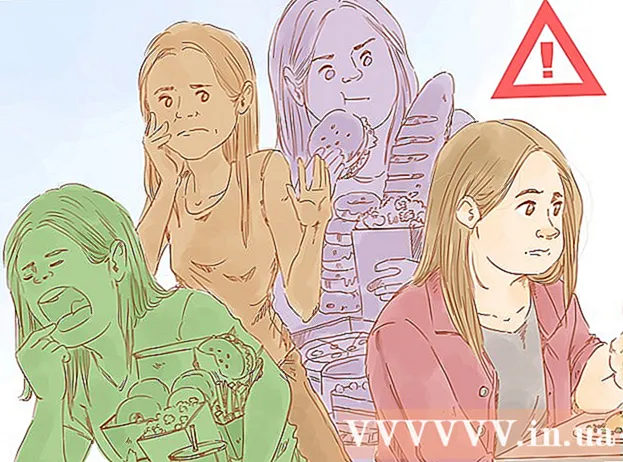نویسنده:
Eugene Taylor
تاریخ ایجاد:
8 اوت 2021
تاریخ به روزرسانی:
1 جولای 2024

محتوا
این wikiHow نحوه چاپ سند از Word ، بخشی از Microsoft Office را به شما آموزش می دهد.
گام برداشتن
 سند Microsoft Word را باز یا ایجاد کنید. برای این کار ، روی برنامه آبی رنگ با یک نماد سند سفید و پررنگ کلیک کنید دبلیو، سپس روی "File" در نوار منو در بالا سمت چپ صفحه کلیک کنید. برای باز کردن یک سند موجود روی "باز کردن ..." یا "ایجاد یک سند جدید" روی "جدید ..." کلیک کنید.
سند Microsoft Word را باز یا ایجاد کنید. برای این کار ، روی برنامه آبی رنگ با یک نماد سند سفید و پررنگ کلیک کنید دبلیو، سپس روی "File" در نوار منو در بالا سمت چپ صفحه کلیک کنید. برای باز کردن یک سند موجود روی "باز کردن ..." یا "ایجاد یک سند جدید" روی "جدید ..." کلیک کنید. - وقتی آماده چاپ هستید ، کادر گفتگوی "چاپ" را باز کنید.
 کلیک کنید فایل. در نوار منو در سمت چپ بالای صفحه یا در یک تب در سمت چپ بالای پنجره قرار دارد.
کلیک کنید فایل. در نوار منو در سمت چپ بالای صفحه یا در یک تب در سمت چپ بالای پنجره قرار دارد.  کلیک کنید چاپ.... کادر گفتگوی "چاپ" باز می شود.
کلیک کنید چاپ.... کادر گفتگوی "چاپ" باز می شود.  گزینه های چاپ خود را انتخاب کنید. برای انتخاب گزینه های زیر از گزینه ها در جعبه گفتگو استفاده کنید:
گزینه های چاپ خود را انتخاب کنید. برای انتخاب گزینه های زیر از گزینه ها در جعبه گفتگو استفاده کنید: - چاپگر پیش فرض شما نمایش داده می شود. برای انتخاب چاپگر متفاوتی از فهرست کشویی ، روی نام کلیک کنید.
- تعداد نسخه های چاپی. تنظیمات پیش فرض 1 است. برای چاپ نسخه های بیشتر ، تعداد را افزایش دهید.
- کدام صفحات را چاپ کنید پیش فرض چاپ همه صفحات در سند است ، اما شما می توانید صفحه نمایش داده شده در حال حاضر ، یک انتخاب برجسته ، صفحات خاص در سند ، فقط صفحات فرد یا فقط صفحات را چاپ کنید.
- اندازه کاغذی که باید چاپ شود.
- تعداد صفحات قابل چاپ در هر برگ.
- جهت گیری مقاله. Portrait (طول کاغذ عمودی ، عرض افقی) یا Landscape (عرض کاغذ عمودی ، طول افقی) را انتخاب کنید.
- حاشیه می توانید حاشیه های بالا ، پایین ، چپ و راست را با استفاده از فلشهای برچسب زده شده به بالا و پایین یا تایپ اعداد در کادرها تنظیم کنید.
 کلیک کنید چاپ یا خوب. برچسب دکمه بسته به نسخه Word مورد استفاده شما متفاوت است. سند به چاپگری که انتخاب کرده اید ارسال می شود.
کلیک کنید چاپ یا خوب. برچسب دکمه بسته به نسخه Word مورد استفاده شما متفاوت است. سند به چاپگری که انتخاب کرده اید ارسال می شود.